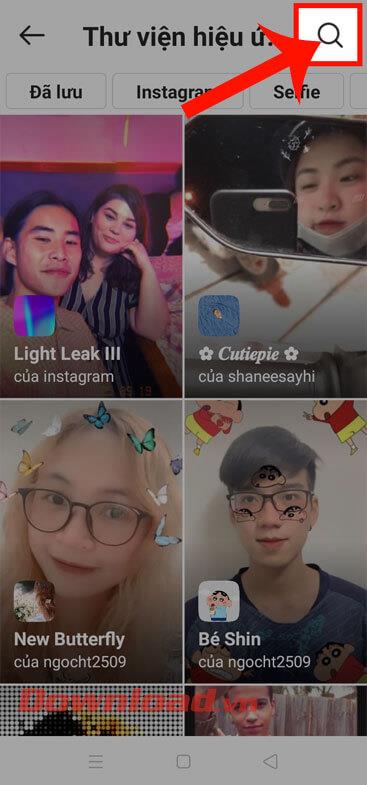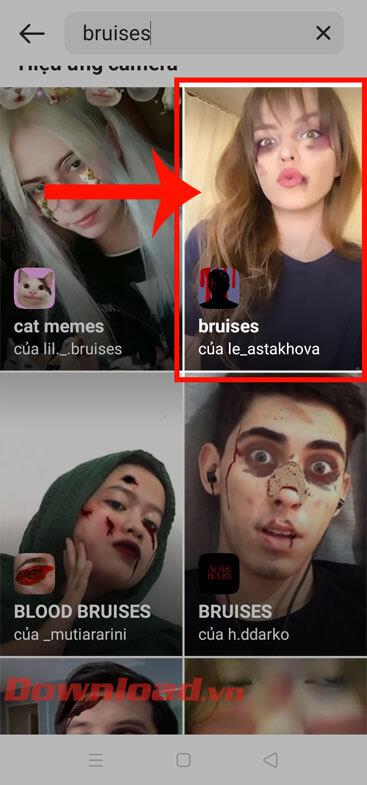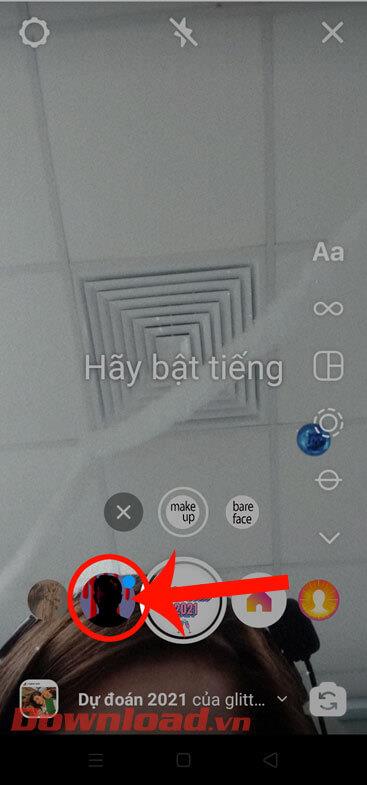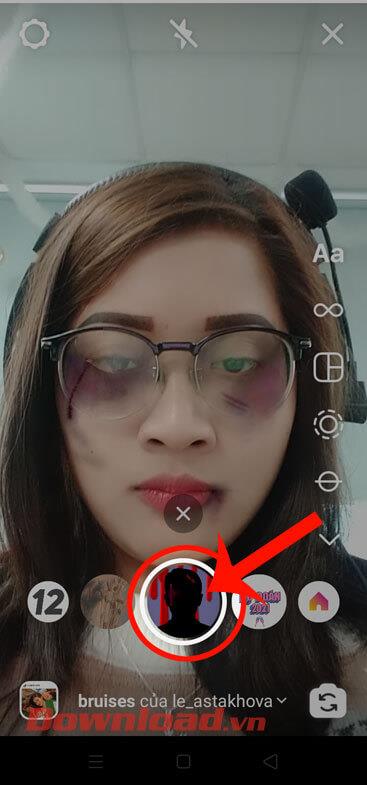Instagramไม่เพียงแต่เปิดตัวเอฟเฟกต์ภาพถ่ายและวิดีโอที่สวยงามมาก ๆ มากมายเพื่อทำให้ภาพถ่ายของคุณดูแวววาวยิ่งขึ้น แต่ตอนนี้แอปพลิเคชั่นนี้ยังมีเอฟเฟกต์พิเศษมากมายทำให้เรารู้สึกตื่นเต้นเป็นอย่างยิ่ง ใช้งานได้อย่างสนุกสนาน เมื่อเร็ว ๆ นี้ ผู้ใช้ Instagram พบว่าการใช้เอฟเฟกต์รอยฟกช้ำนั้น น่าสนใจอย่างยิ่ง
นี่เป็นเอฟเฟ็กต์ภาพถ่ายที่ทำให้ตาและปากของฉันช้ำราวกับถูกทุบตี ด้านล่างนี้คือขั้นตอนในการถ่ายภาพด้วยเอฟเฟกต์การคลิกตาบน Instagramโปรดติดตามบทความต่อไปนี้
วิดีโอสอนการถ่ายภาพโดยมีเอฟเฟกต์หน้าช้ำบน Instagram
คำแนะนำในการถ่ายภาพโดยมีเอฟเฟ็กต์หน้าช้ำบน Instagram
ขั้นตอนที่ 1:หากต้องการถ่ายภาพด้วยเอฟเฟกต์นี้ เราจะเปิดแอปพลิเคชัน Instagramบนโทรศัพท์ ก่อน จากนั้นบนหน้าแรกของแอปพลิเคชัน คลิกที่ส่วนข่าวของคุณ
ขั้นตอนที่ 2:ขณะนี้อินเทอร์เฟซกล้องของแอปพลิเคชันปรากฏขึ้น ให้ลากแถบตัวกรองไปทางขวา จากนั้นแตะไอคอนรูปแว่นขยาย
ขั้นตอนที่ 3:ใน ส่วน Effects Libraryให้คลิกไอคอนรูปแว่นขยายที่มุมขวาบนของหน้าจอ ต่อไป


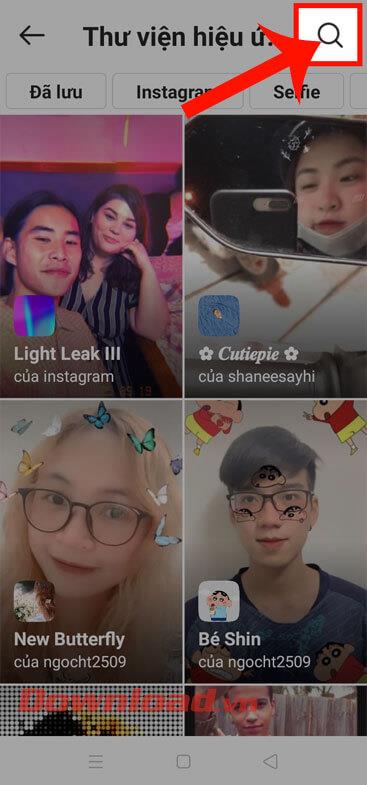
ขั้นตอนที่ 4:ป้อนคำหลัก “ Bruises ”จากนั้นคลิกที่เอฟเฟกต์ที่ 2
ขั้นตอนที่ 5:ตอนนี้เอฟเฟกต์จะปรากฏบนหน้าจอโดยที่ดวงตาและปากของนางแบบมีรอยฟกช้ำ แตะไอคอนลูกศรลงเพื่อดาวน์โหลดเอฟเฟกต์นี้
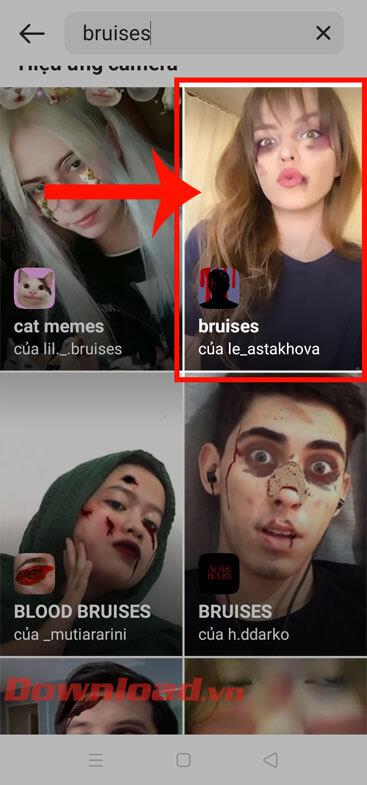

ขั้นตอนที่ 6:กลับไปที่อินเทอร์เฟซกล้องของแอปพลิเคชัน คลิกที่ไอคอนเอฟเฟกต์รอยฟกช้ำ
ขั้นตอนที่ 7:จากนั้นแตะวงกลมที่ด้านล่างของหน้าจอเพื่อถ่ายภาพด้วยเอฟเฟกต์นี้
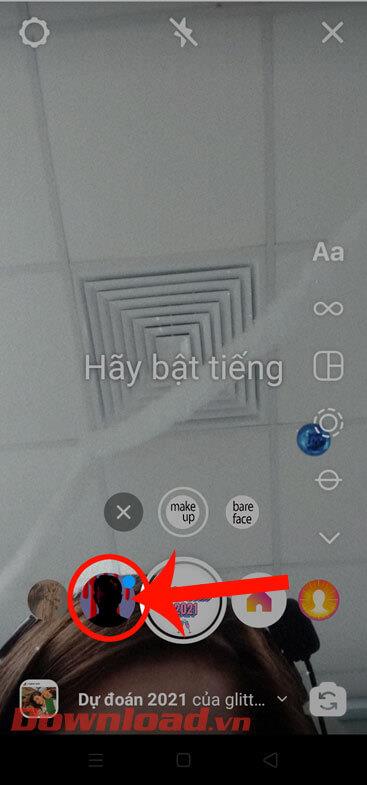
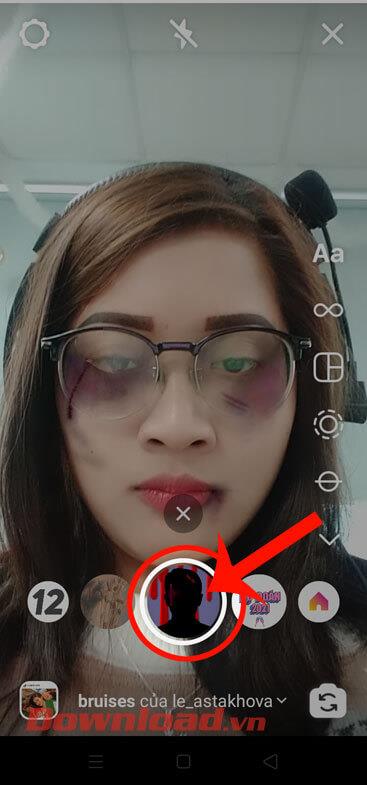
ขั้นตอนที่ 8:ตอนนี้เราสามารถเพิ่มสติกเกอร์ ภาพวาด เพลงพื้นหลัง.... ลงในรูปภาพได้ จากนั้นคลิก ปุ่ม ส่งไปที่มุมล่างขวาของหน้าจอ
ขั้นตอนที่ 9:คลิก ปุ่ม แชร์ทางด้านขวาของ ส่วน ข่าวเพื่อโพสต์ภาพลงในเรื่องราว Instagram ของคุณ นอกจากนี้เรายังสามารถส่งภาพนี้ไปให้ญาติและเพื่อนของเราได้อีกด้วย



ขอให้คุณประสบความสำเร็จ!